3 førende metoder til at rette telefon fast på Samsung-logoet
 Skrevet af Boey Wong / 28. september 2022 09:00
Skrevet af Boey Wong / 28. september 2022 09:00Sidder din telefon fast på Samsung-logoet? Bliv ikke bekymret, da det kan være et almindeligt problem på Android-telefoner. Det kan ske en gang imellem, og der er helt sikkert en ultimativ løsning til at løse det. Hvis din telefons skærm sidder fast på logoet til Samsung, skal du undre dig over årsagen til det, før du begynder at reparere det.
I denne artikel skal du finde ud af, hvorfor din Android-telefon oplever et sådant problem. Og når du har fundet ud af årsagen bag dette problem, vil vi give dig metoderne lige efter for at hjælpe dig med at reparere din telefonskærm, der har siddet fast på Samsungs logo.
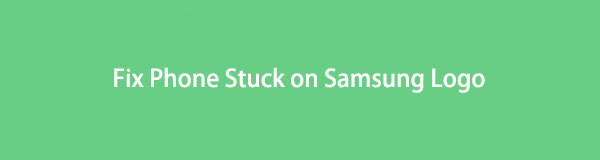

Guide liste
Løs din frosne, nedbrudte, sorte eller skærmlåste Android-system til normal eller Gendan data fra brudt Android-telefon eller SD-kort.
- Løs dine Android-handicappede problemer og gendan data fra telefonen.
- Uddrag kontakter, meddelelser, WhatsApp, Billeder, osv. Fra brudte Android-enhed eller hukommelseskort.
- Data fra Android-telefon og SD-kort er tilgængelige.
Del 1. Hvorfor Samsung sidder fast på logoet
Der er flere mulige årsager til, at din Samsung-telefon sidder fast på logoet. Måske har du brugt din Android-telefon i for mange år, og nu begynder det at gå langsommere. Måske er den ved at være ude af stand til at understøtte nye softwareopdateringer på grund af sin gamle model. Eller det kan også være det modsatte. Måske er der mange fejl i softwaren, og du skal allerede opdatere den for at forbedre din enheds ydeevne.
En anden mulig årsag er en defekt app. Nogle programmer indeholder ondsindede koder og vira, der kan få telefonen til at opføre sig unormalt. For at undgå dette skal du sørge for, at du kun installerer applikationer fra Google Store og sikrede websteder.
Et defekt hukommelseskort kan også forårsage dette problem. Hukommelseskort gemmer flere apps, filer og andre data fra forskellige kilder. Derfor kan de også påvirke din telefon og sidde fast i opstartsløkken, hvis dit hukommelseskort er defekt.
Del 2. Sådan repareres Samsung Stuck on Logo
Selvom det kan være forvirrende at finde ud af, hvad der virkelig er årsagen til, at Samsung sidder fast ved logoproblemet, kan du stadig prøve følgende 3 måder at løse det på. Vi testede flere metoder, og nedenstående løsninger er de bedste, vi kunne finde.
Metode 1. FoneLab Broken Android Data Extraction
For at mindske dit besvær med at lede efter løsninger, lad os begynde ligeud med den førende metode. FoneLab Broken Android Data Extraction kan løse dine Android-telefonproblemer, såsom frossen skærm, sort skærm, skærm, der sidder fast på Samsung-logoet og mere. Denne software understøtter de fleste Samsung Galaxy, Samsung Galaxy Note, Samsung Galaxy Tab osv.
Løs din frosne, nedbrudte, sorte eller skærmlåste Android-system til normal eller Gendan data fra brudt Android-telefon eller SD-kort.
- Løs dine Android-handicappede problemer og gendan data fra telefonen.
- Uddrag kontakter, meddelelser, WhatsApp, Billeder, osv. Fra brudte Android-enhed eller hukommelseskort.
- Data fra Android-telefon og SD-kort er tilgængelige.
For at fortsætte med at løse dit Samsung-telefonproblem, skal du udføre instruktionerne omhyggeligt:
Trin 1Gå til den officielle hjemmeside for FoneLab Broken Android Data Extraction. Fanen Gratis download er placeret nederst til venstre på softwarens side. Tryk på den for at gemme installationsfilen. Klik på filen for at åbne, hvorefter installationsprocessen begynder. Når du er færdig, skal du begynde at køre programmet på din computer.
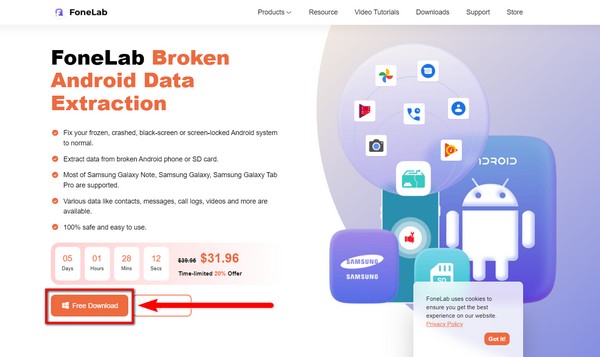
Trin 2På programmets hovedgrænseflade er Android Data Recovery-funktionen, som lader dig gendanne tabte data. Funktionen Broken Android Data Extraction udtrækker filer og retter frosne Android-telefoner. Til sidst er Android Data Backup & Restore, som sikkerhedskopierer og gendanner data fra din Android-telefon fra selve navnet. Vælg funktionen Broken Android Data Extraction.
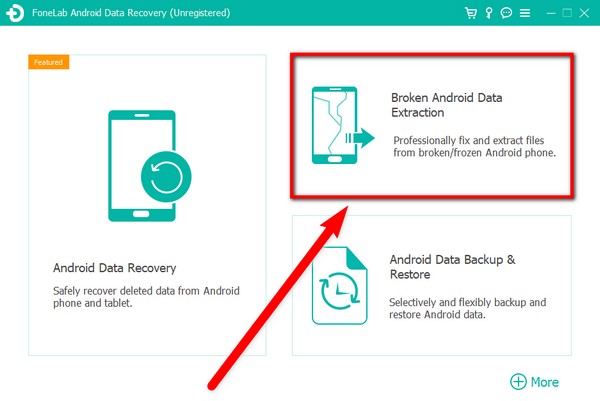
Trin 3Tilslut din Samsung-telefon til din computer med en USB-ledning for at tilslutte enheder. Du vil se to Starten knapper på programmets grænseflade. Vælg den venstre. Det løser telefoner, der forbliver på ikke-responsive skærme som Samsung-logoet.
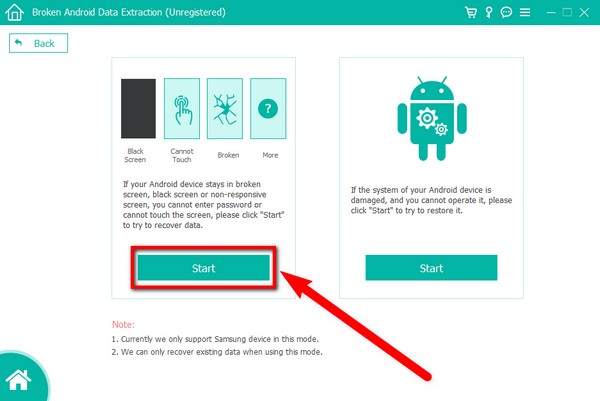
Trin 4Klik på knappen Enhedens navn og model valgmuligheder, og vælg derefter din enhed. Hvis du ikke kan se din Samsung model or Device Name, kan du udfylde det på Nej min enhed på listefanen. Bagefter skal du markere afkrydsningsfeltet "Jeg accepterer ansvarsfraskrivelsen" og trykke på Bekræfte .
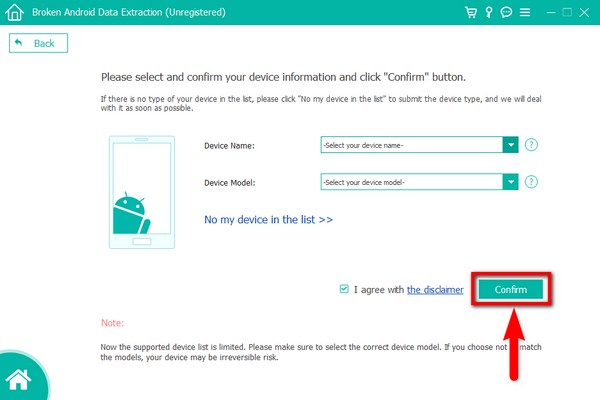
Trin 5På følgende problemer skal du klikke på cirkel af den første mulighed, som er Sidder fast i opstarten skærmen. Tryk derefter på Næste knappen for at fortsætte.
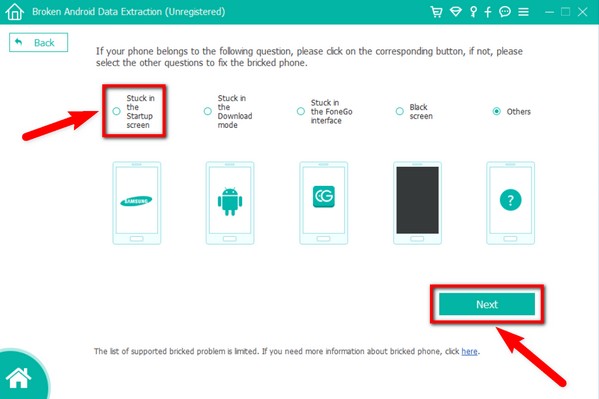
Trin 6Der vil være en vejledning på skærmen, der vises på grænsefladen. Følg alle retningslinjer for at løse telefonen, der sidder fast på Samsung-logoet.
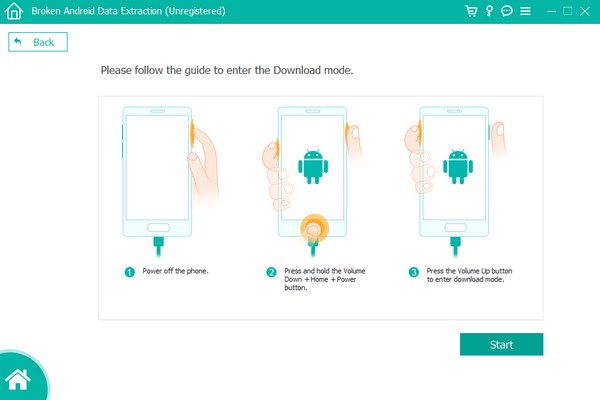
Løs din frosne, nedbrudte, sorte eller skærmlåste Android-system til normal eller Gendan data fra brudt Android-telefon eller SD-kort.
- Løs dine Android-handicappede problemer og gendan data fra telefonen.
- Uddrag kontakter, meddelelser, WhatsApp, Billeder, osv. Fra brudte Android-enhed eller hukommelseskort.
- Data fra Android-telefon og SD-kort er tilgængelige.
Metode 2. Genstart Samsung
Du kan tvinge din Samsung-telefon til at genstarte, hvis den er frosset eller ikke reagerer.
Trin 1Hit the magt nøgle og Lydstyrke ned tast og hold dem nede samtidigt.
Trin 2Hold dit hold i 7 sekunder, indtil din Samsung-telefon genstarter med tvungen genstart.
Metode 3. Nulstil Samsung
Hvis ingen af metoderne ovenfor løser dit problem, skal du muligvis nulstille din telefon for at starte forfra. Der er 2 måder at genstarte en Samsung-telefon på. En med Home knap og derefter uden.
Nulstil Samsung-telefonen uden en Hjem-knap:
Trin 1Start proceduren ved at slukke din Samsung-telefon. Tryk på Power , Lydstyrke op nøgler på samme tid. Når du ser Samsung-logoet, skal du frigive dem alle på én gang.
Trin 2Vent et stykke tid, indtil du ser gendannelsesskærmen. Brug derefter Skrue ned knappen, rul ned til Ryd data / fabriks tilstand, og klik derefter på Power knappen for at fortsætte. Bemærk, at denne mulighed vil slette alle dine data. Vælge Ja at bekræfte.
Trin 3Din telefon nulstilles automatisk i et øjeblik. Når du er tilbage til gendannelsesskærmens hovedgrænseflade, skal du vælge Genstart systemet nu mulighed. Din telefon genstarter derefter.
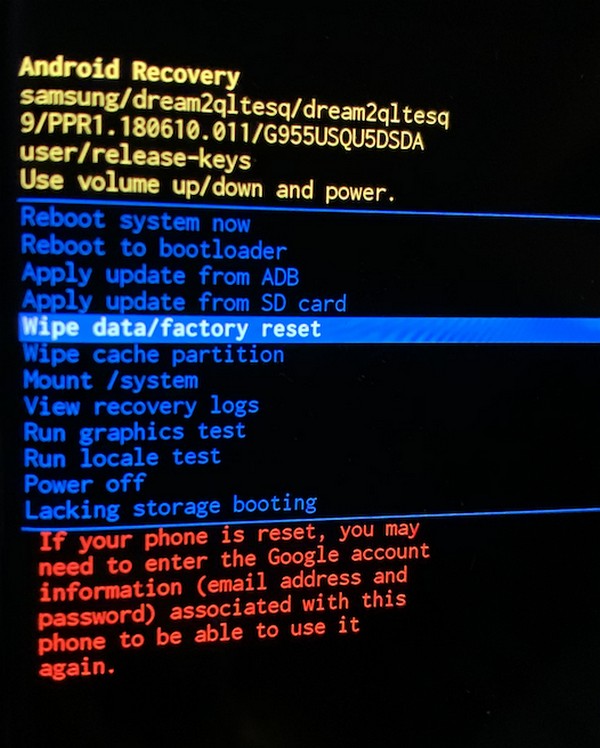
Genstart Samsung-telefonen med en Hjem-knap:
Trin 1Tryk og hold samtidig på Lydstyrke op, Powerog Home knapper. Slip alle knapperne, når du ser Samsung-logoet. Stand by, indtil gendannelsesmulighederne vises.
Trin 2Brug volumen ned-tasten til at glide ned og vælg Ryd data / fabriks tilstand med tænd/sluk-tasten. Vælg Ja mulighed, når du bliver bedt om at slette alle brugerdata.
Trin 3Processen fortsætter derefter med at nulstille din Samsung-telefon. Efter nulstillingen går skærmen tilbage til gendannelsesskærmen. Vælg Genstart systemet nu denne gang for at genstarte din telefon.
Løs din frosne, nedbrudte, sorte eller skærmlåste Android-system til normal eller Gendan data fra brudt Android-telefon eller SD-kort.
- Løs dine Android-handicappede problemer og gendan data fra telefonen.
- Uddrag kontakter, meddelelser, WhatsApp, Billeder, osv. Fra brudte Android-enhed eller hukommelseskort.
- Data fra Android-telefon og SD-kort er tilgængelige.
Del 3. Ofte stillede spørgsmål om Samsung Stuck on Logo
Kan softwaremanipulation få min telefon til at sidde fast på Samsung-logoet?
Ja den kan. Som ejer af en Samsung-telefon kan du nemt manipulere og tilpasse softwaren. Men noget kan gå galt, når du prøver disse ting. Du bør være forsigtig, når du betjener din telefon, da det kan forårsage en endeløs opstartsløkke.
Sletter nulstilling alt i min Samsung-telefon?
Ja. Nulstilling sletter alle dine data og vender din telefon tilbage til den måde, den var, da den første gang blev købt. Hvis din telefon sidder fast på Samsung-logoskærmen, er dette en af de metoder, du kan gøre. Det sletter dog alt på din telefon.
Er FoneLab Broken Android Data Extraction sikker?
Ja. FoneLab Broken Android Data Extraction er 100 % sikker og nem at betjene. Det virker på de fleste Samsung-enheder. Det kan hjælpe dig med at løse dine Samsung-telefonproblemer uden at skulle foretage en fabriksnulstilling. Derfor er din enhed og filerne indeni utvivlsomt sikre.
Løsningen, vi har prøvet ovenfor, er de bedste metoder, du kan finde. Del venligst dine tanker nedenfor om at bruge dem.
